안녕하세요. 나우앤보트 입니다!
이번 글에서는 나우앤보트의 투표 제작 과정에 대해서 안내해 드릴게요.
대한민국 온라인 투표의 표준, 나우앤보트와 함께라면
쉽고 간편하게 투표를 만들 수 있습니다!!
나우앤보트 투표 제작
6단계
나우앤보트에서 투표를 진행하는 과정은 크게 6가지 단계로 나뉩니다.
각 단계마다 차근차근 살펴볼까요?


1단계. 투표 편집
투표 편집은 말 그대로 투표 문항을 만드는 단계입니다.
투표는 '새 투표 만들기'를 통해 처음부터 만드실 수도 있고,
'투표 라이브러리 복사'를 통해 나우앤보트에서 제공하는 예시를 복사해서 만들 수도 있습니다.
이곳에서 찬반, 선택, 척도 등 13가지의 문형을 만들 수 있고
투표 안에 글/그림/영상 뿐만 아니라 PDF나 지도도 삽입할 수 있습니다.
또한 기명투표와 지분 투표도 만드실 수 있습니다.
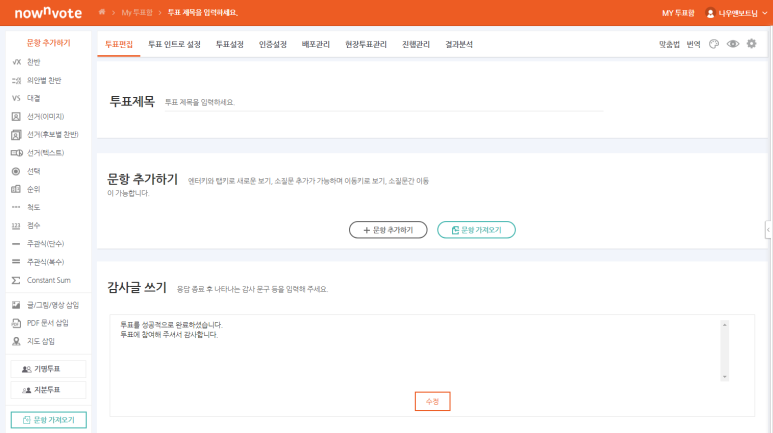

2단계. 인트로 설정
투표인들이 링크를 타고 들어왔을 때 제일 먼저 보게 되는 페이지를 설정합니다.
투표의 성격에 맞게 내용을 구성하여 고유한 투표로 만들 수 있습니다.
이곳에서 로고 등록, 표지 이미지 설정, 안내글을 작성할 수 있고
파일 첨부, 투표 정보(주관기관, 담당자, 연락처), 투표율 및 투표 결과 공개 여부를 설정할 수 있습니다.
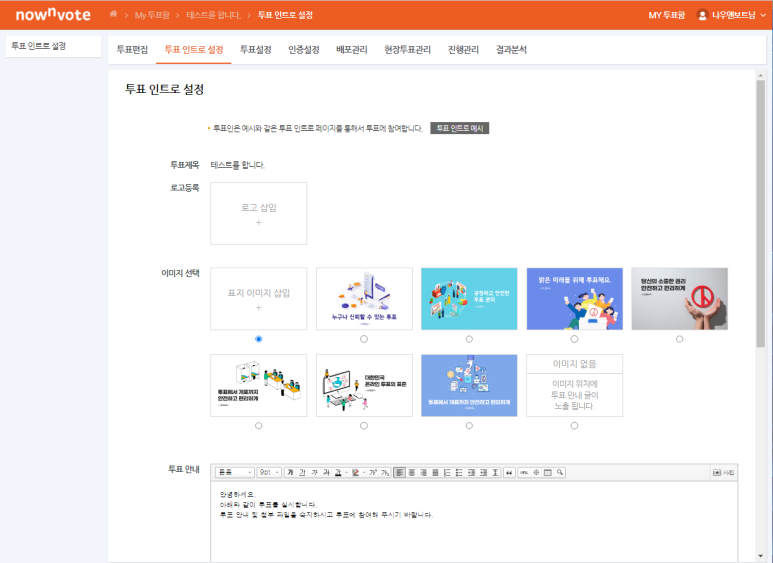

3단계. 투표 설정
투표에 관한 사항들을 설정합니다.
'투표인 명부'에서 유권자들의 리스트를 업로드합니다.
'투표시간'에서 투표가 시작하는 시간과 종료시간을 정합니다.
'투표 재인증'에서 인증 후 종료하지 못한 경우 시 재인증 허용 여부를 결정합니다.
[인증설정]으로 진행하여 나우앤보트의 6가지 인증방법 중 하나를 선택합니다.
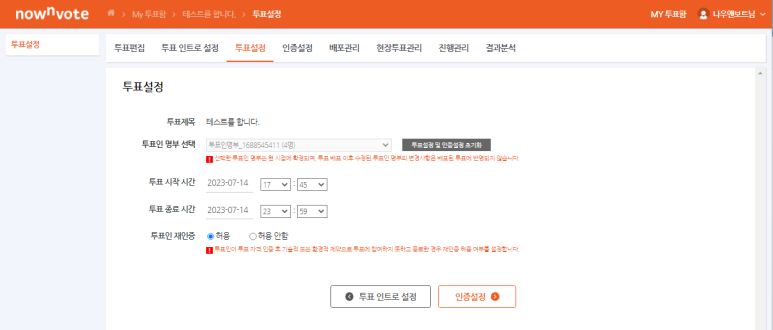
나우앤보트의 6가지 인증방법
- 통합간편인증
- 투표인 정보 인증(공동링크)
- 투표인 정보 인증(투표인별 링크)
- 투표인 정보 + 휴대폰 인증
- 인증코드 생성 인증
- 인증코드 생성 + 투표인 정보 인증
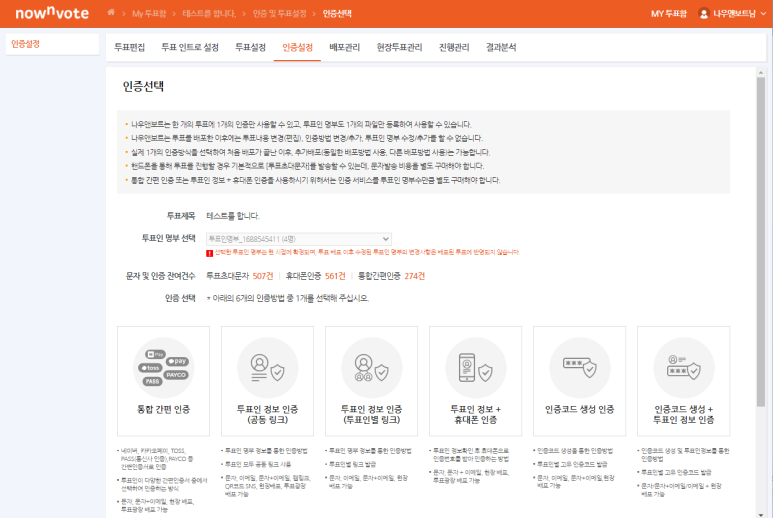

4단계. 배포하기
투표인에게 투표를 배포합니다.
투표광장을 제외하고는 총 7가지의 배포 방법이 있습니다.
어떤 인증방법을 선택하셨든 문자, 이메일, 문자+이메일, 현장 배포를 하실 수 있습니다.
단, 웹링크, QR코드, SNS 배포는 인증을 '투표인 정보인증(공동링크)'로 했을 경우에만 가능합니다.
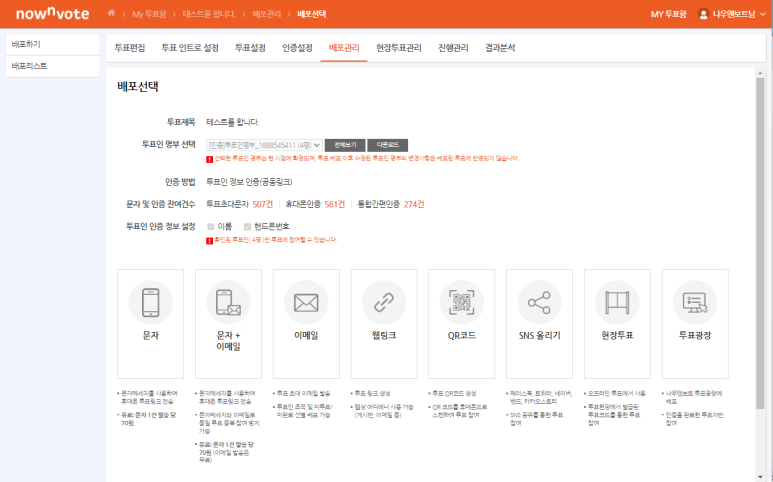
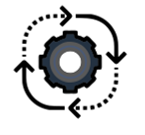
5단계. 진행관리
지정한 수단으로 배포를 하게 되면 투표가 진행되는 현황을 원그래프로 볼 수 있습니다.
이곳의 투표 독려 메시지 [발송하기] 기능을 이용하여
전체 투표인 또는 미참여 투표인들에게 독려 메시지를 발송할 수 있으며,
발송 메시지 내역은 [발송리스트]에서 보실 수 있습니다.
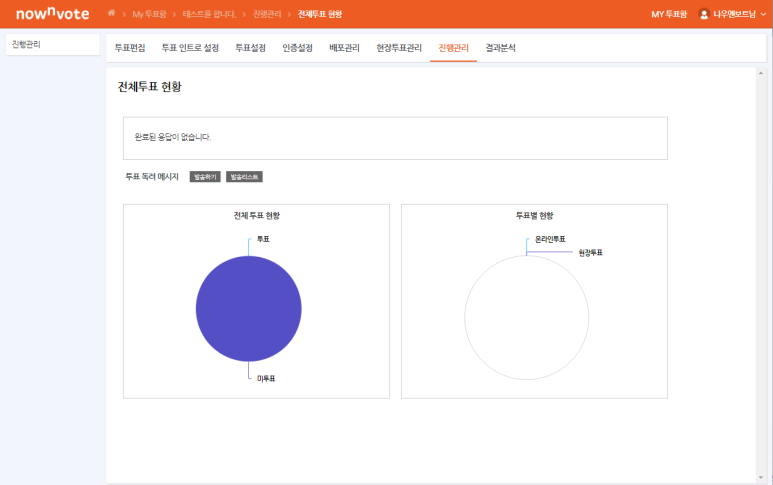
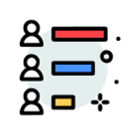
6단계. 결과분석
투표 종료 후에는 결과분석에서 투표 결과를 확인하실 수 있습니다.
우측 상단 메뉴를 이용하여 RAW데이터, 문항별투표결과, 결과 확인서를 다운받을 수 있구요.
개별 응답은 물론이고 분석필터 결과를 보거나 문항별 교차분석도 할 수 있습니다.
이러한 결과는 공유하기 기능을 사용해 공유될 수 있으며 여기에 비밀번호를 설정할 수도 있답니다.
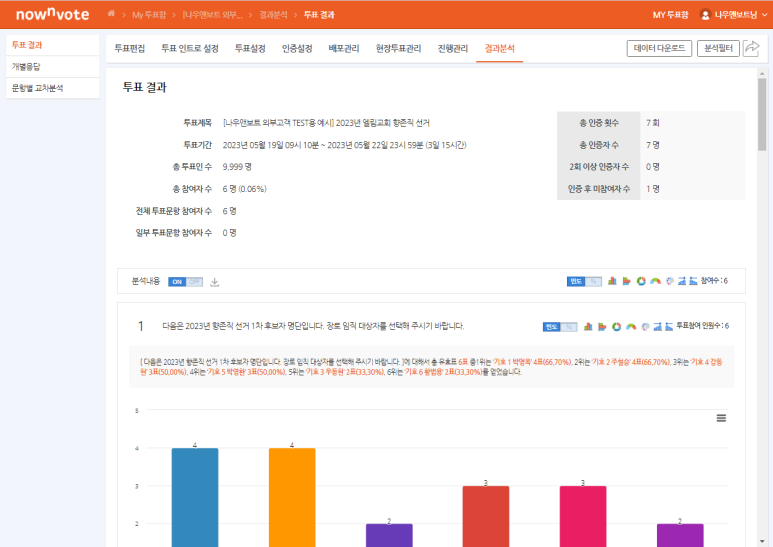
자아- 어떠신가요?
투표를 만드는 과정! 정말 쉽죠?
나우앤보트는 누구나, 언제, 어디서나
쉽고 간편하게 투표를 만들 수 있는
온라인 투표 플랫폼이에요.

지금까지 나우앤보트의
투표 만들기 과정과 기능에 대해서 알아보았습니다.
궁금하신 사항이 있으시면 아래 댓글, 또는 연락처로 문의하세요.
www.nownvote.com
02-3149-4819/ nownvote@elim.net
감사합니다!!
▼ 나우앤보트로 가기 ▼
nownvote
누구나 언제 어디서나 쉽게 만들고 편하게 배포할 수 있는 투표 플랫폼으로 모바일 투표, 다양한 배포 방식, 쉽게 투표작성을 할수 있는 최상의 투표 플랫폼입니다.
www.nownvote.com